MacBook Air (Late 2018), часть 2: подключаем внешнюю видеокарту к ультрапортативному ноутбуку
Недавно мы тестировали MacBook Air последнего поколения и среди прочего отмечали, что он не предназначен для выполнения профессиональных высоконагрузочных задач. Однако, благодаря наличию Thunderbolt (который отсутствует в 12-дюймовом MacBook) к нему можно подключить внешнюю видеокарту. Насколько это изменит ситуацию? Ответу на этот вопрос и посвящена эта статья — вторая часть нашего тестирования MacBook Air.

Мы не будем здесь повторять сказанное в первой части статьи, поэтому за всей информацией о дизайне, технических характеристиках и экране предлагаем обратиться к материалу по ссылке. Сейчас нас интересует исключительно взаимодействие MacBook Air с внешней видеокартой и производительность с ней и без нее.
Заметим, что год назад мы уже исследовали возможность работы ноутбука Apple с внешней видеокартой, как только такая возможность появилась в операционной системе. Однако, тогда мы использовали MacBook Pro — и без того мощный. Иных вариантов не было: MacBook 12″ не поддерживает подключение внешней видеокарты по причине отсутствия Thunderbolt, а актуального MacBook Air тогда попросту не было. Теперь же, когда выпущен Air 2018 года, именно он выглядит главным кандидатом на взаимодействие с внешней видеокартой, поскольку, в теории, она должна добавить ему те возможности, которых в принципе нет без нее. Мы решили подробно изучить, так ли это.
Подбор внешней видеокарты
В прошлый раз мы использовали стыковочную станцию RX 580 Gaming Box с предустановленной 3D-картой AMD Radeon RX 580. Теперь же решили попробовать Asus XG Station Pro с флагманом AMD 2017 года внутри — RX Vega 64. Почему именно с ним? Дело в том, что актуальный флагман Radeon VII на момент тестирования не поддерживался macOS. Поддержка должна была появиться только в версии операционной системы 10.14.4, которая вышла, уже когда работа была завершена, и, честно говоря, такой зазор между выходом ускорителя на рынок и внедрением драйверов для него в macOS не радует.
Вообще, ситуация с поддержкой внешних GPU за год не сильно улучшилась. По-прежнему за бортом — все решения Nvidia. Но и ускорители AMD, как мы могли убедиться, поддерживаются не все. В общем, перед покупкой внешней видеокарты стоит внимательно ознакомиться с этой страницей на сайте Apple. Она регулярно обновляется.
Кстати, наличие в этом списке стыковочной станции вовсе не обязательно. Главное — сам ускоритель. От станции требуется только два качества: поддержка Thunderbolt 3 и зарядная мощность не меньше, чем у вашего компьютера Mac. Допустим, у MacBook Air это 30 Вт, а у 15-дюймового MacBook — уже 85 Вт. Всем этим параметрам Asus XG Station Pro соответствует в полной мере. А помимо этого — позволяет вставлять полноразмерные видеокарты, даже упомянутую Vega 64, которая больше, чем даже Radeon VII.
Прежде, чем перейти к тестированию, давайте вкратце расскажем о самом боксе.
Asus XG Station Pro
Стыковочная станция поставляется в огромной коробке, которая в разы больше, чем у MacBook.

Внутри — само устройство в защитной упаковке, а также очень массивный зарядный блок аж на 330 Вт, два сетевых кабеля к нему (с европейской и британской вилками), руководство пользователя и кабель Thunderbolt.

Полностью металлический корпус стыковочной станции, выкрашенный в серый цвет, прекрасно гармонирует с MacBook Air цвета Space Gray.

Видеокарта извлекается из него достаточно просто: надо снять верхнюю крышку, открутить пару шурупов, отсоединить кабели — и всё. Для удобства можно еще снять переднюю стенку (она на защелках посередине), но это не обязательно.

Внутри установлено два вентилятора, таким образом, даже самая горячая карта не перегреется.
Разъемы и элементы управления расположены на узкой тыльной стороне. Это разъем для питания, Thunderbolt, USB-C 3.1, а также кнопка включения/выключения. Также бокс оставляет доступ к разъемам самой видеокарты.

Но нас интересует подключение к MacBook Air, а оно осуществляется через Thunderbolt. Через него же MacBook и заряжается, поэтому не стоит беспокоиться о том, что порт будет все время занят зазря. К тому же, через второй порт USB-C можно подключать внешние накопители, периферию и т. п.
Подключение Asus XG Station Pro к MacBook Air
Для подключения достаточно подсоединить кабель к одному из разъемов Thunderbolt на MacBook Air. В правом верхнем углу сразу появится соответствующий значок, и кликнув по нему, мы увидим название ускорителя.
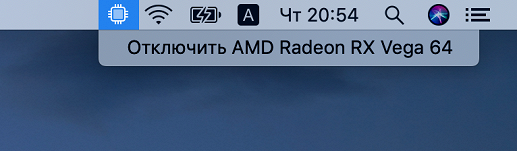
Более подробную информацию можно будет увидеть в Отчете о системе.
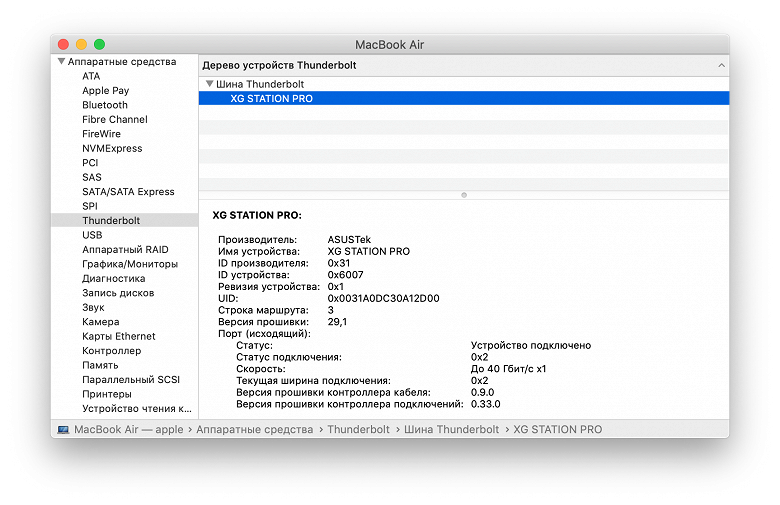
В разделе Thunderbolt там будет название стыковочной станции, а в разделе Графика/Мониторы — название ускорителя.
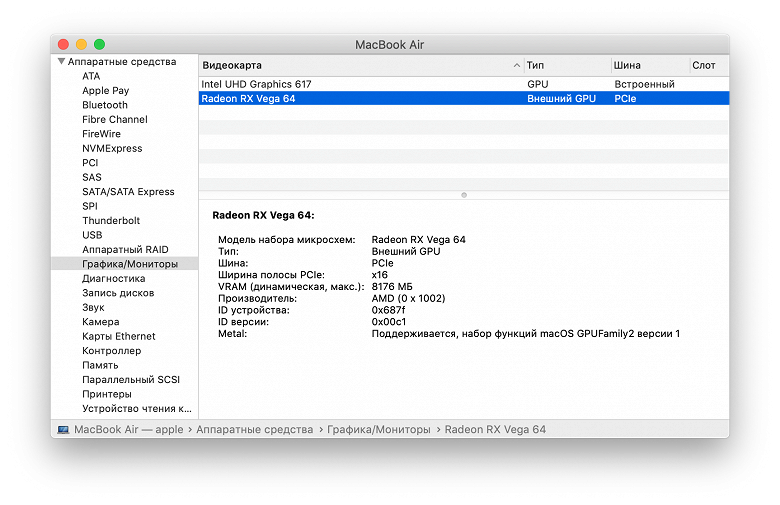
Как мы уже отмечали, никаких драйверов устанавливать не надо. Они уже есть в операционной системе. Или нет, как в случае с Radeon VII. Тогда вы ничего не сможете сделать :) Впрочем, изучение тематических форумов показало, что есть умельцы, которые даже некоторые модели Nvidia могут подсоединить, но надо понимать, что это все-таки некий не регламентированный способ работы, так что последствия его могут быть непредсказуемыми.
Что ж, давайте теперь посмотрим, как MacBook Air с процессором Intel Core i5–8210Y (2 ядра, 4 потока, 1,6 ГГц, Turbo Boost до 3,6 ГГц) и 8 ГБ оперативной памяти, подключенный к Asus XG Station Pro с AMD RX Vega 64 внутри, проявит себя в тестах.
Final Cut Pro X и Compressor
На момент тестирования актуальными версиями этих программ были 10.4 и 4.4 соответственно. В качестве операционной системы использовалась macOS Mojave 10.14.3.
Для начала мы запустили стабилизацию 4К и Full HD без внешней видеокарты. И результат был ожидаемо плачевный: 5-минутный видеоролик 4K обрабатывался существенно больше часа. И 10-минутное видео Full HD — тоже. А что же будет с внешней видеокартой?
Подключаем и не забываем сделать важную вещь: начиная с macOS Mojave надо в каждой программе ставить галочку на чекбоксе «Предпочтительно использовать внешний GPU». Это делается в окне «Свойства», которое можно открыть, щелкнув правой кнопкой мыши по иконке приложения в Finder / Программы.
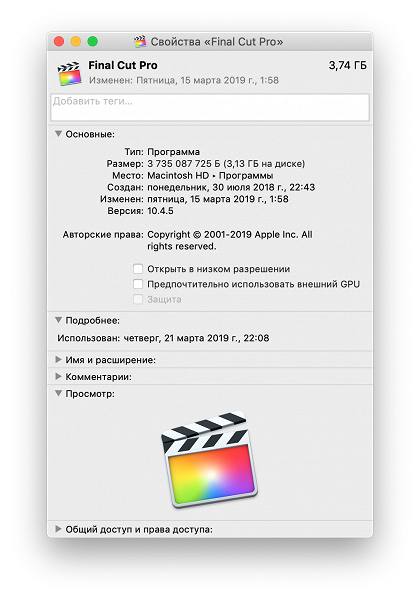
Зачем такая сложность и почему нельзя сделать это опцией по умолчанию? Ведь очевидно, что подключая внешний GPU, мы хотим предпочтительно использовать именно его. Но — раз надо, значит надо. Итак, отметив чекбокс и перезапустив Final Cut Pro X, запускаем стабилизацию Full HD, и поначалу все идет прекрасно. Видеокарта начинает работать, и первый проход — Analyzing for dominant motion — пролетает стремительно. Утилита системного мониторинга показывает, что Radeon RX Vega 64 работает.
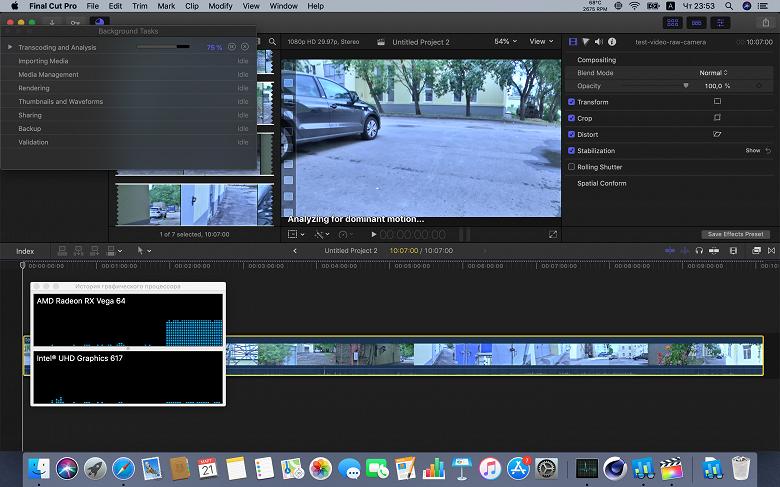
Но уже на втором проходе (а всего их три, третий — рендеринг) загрузка внешней видеокарты резко снижается!
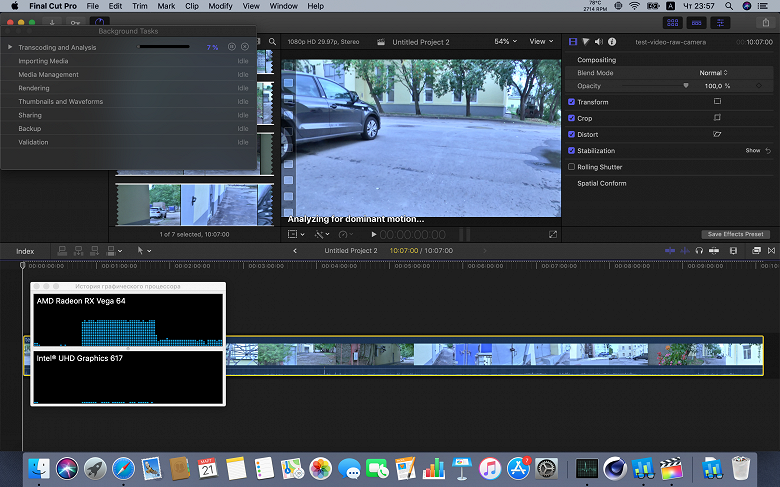
Обратите внимание вот на это окно:
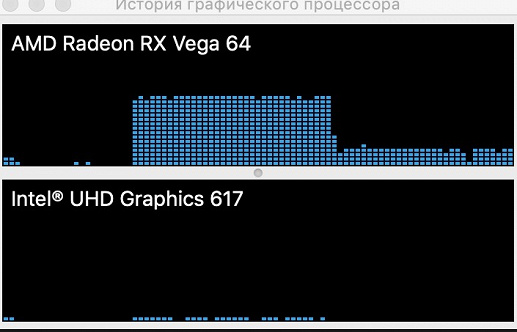
Хорошо видно, как резко сброшена нагрузка на видеокарту. И это сразу отражается на времени выполнения операции: процесс идет несравненно медленнее. К слову, все то же самое было и с видео 4K. То есть дело не в разрешении или каких-то иных вещах. Но — с горем пополам процесс стабилизации дошел до третьего этапа — рендеринга, и теперь все совсем затормозилось. Потому что видеокарта перестала использоваться вовсе, и нагрузка пошла исключительно на слабенький процессор.
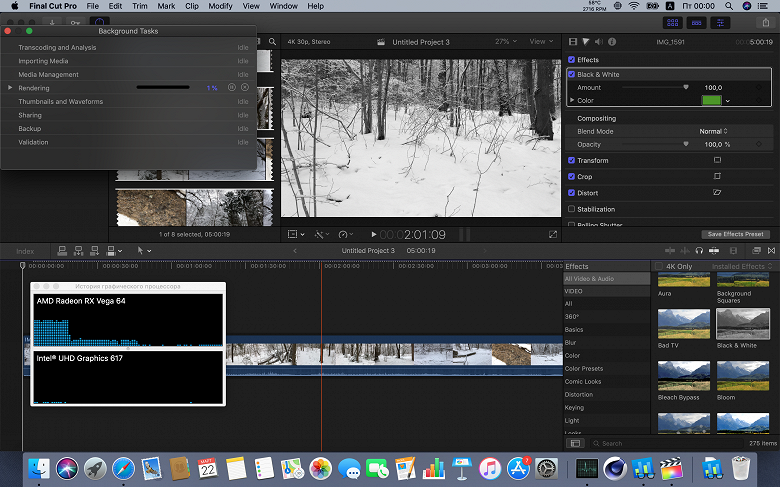
Как следствие, стабилизация видео Full HD и 4К с использованием внешней видеокарты немного быстрее, чем без нее, но исключительно за счет стремительного первого прохода. Однако даже несмотря на это процесс в обоих случаях занял больше часа, так что говорить о каких-то качественных изменениях благодаря внешнему GPU не приходится.
Идем дальше. Вывод финального ролика через Compressor показал такой же плачевный результат: программа не использует внешний GPU и почему-то отдает предпочтение встроенному ускорителю, несмотря на галочку в соответствующем чекбоксе.
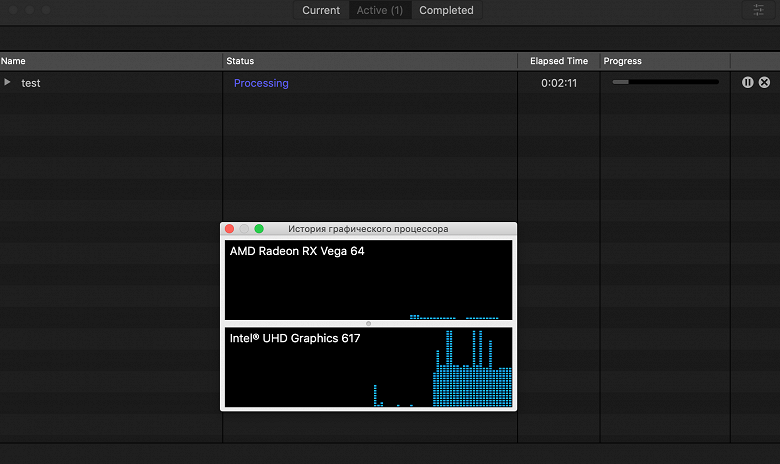
И та же картина — с наложением эффекта Black&White на видео. Зато в последнем тесте — создание прокси-файла из видео 8К — Vega 64 не просто задействуется, а загружается по полной.
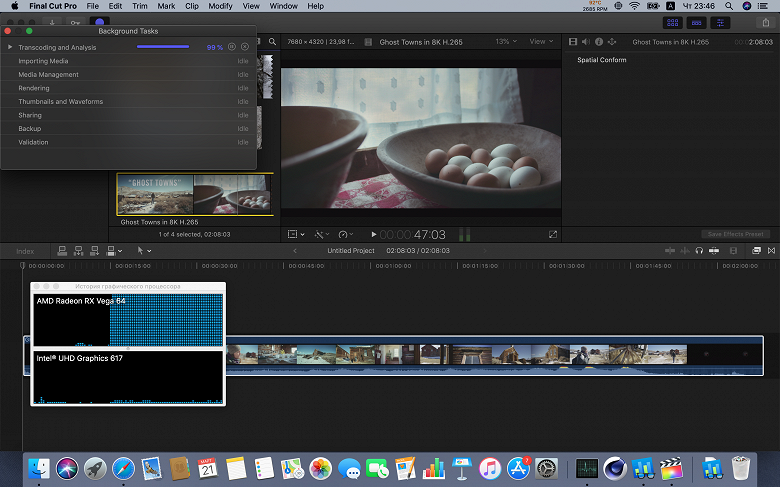
Итоговые результаты таковы:
| MacBook Air (Late 2018) + AMD Vega 64 | MacBook Air (Late 2018) | MacBook Pro 13″ (Mid 2018) | |
|---|---|---|---|
| Тест 1: стабилизация 4К (мин: сек) | более часа | более часа | 26:25 |
| Тест 2: стабилизация Full HD (мин: сек) | более часа | более часа | 21:11 |
| Тест 3: рендеринг 4K через Compressor (мин: сек) | внешний GPU не используется | 22:46 | 08:53 |
| Тест 4: применение эффекта Black&White на видео 8К (мин: сек) | внешний GPU не используется | 46:27 | 11:05 |
| Тест 5: создание прокси-файла из видео 8К (мин: сек) | 04:26 | 11:06 | 06:16 |
Таким образом, мы видим, что Final Cut Pro X и Compressor пока не совсем корректно работают с внешним ускорителем. Не исключено, что дело в конкретном GPU (хотя Vega 64 есть в списке совместимых) или каких-то иных деталях. И можно было бы заподозрить, что мы что-то неверно подключили, но тот факт, что в каких-то операциях Vega 64 все-таки использовалась, доказывает: Final Cut Pro X все-таки работает с внешней видеокартой, но пока что далеко не так, как хотелось бы.
3D-моделирование
Следующий блок тестов — операции рендеринга 3D-моделей с помощью программы Maxon 4D Cinema R19, а также основанный на ней бенчмарк Cinebench 15.
| MacBook Air (Late 2018) + AMD Vega 64 | MacBook Air (Late 2018) | MacBook Pro 13″ (Mid 2018) | |
|---|---|---|---|
| Maxon Cinema 4D Studio, render time, мин: сек | внешний GPU не используется | 36:59 | 7:50 |
| Cinebench R15, OpenGL, fps | 58,29 | 34,35 | 35,58 |
В OpenGL-бенчмарке разница при использовании внешнего GPU огромная — почти в два раза. Причем, позади остался даже MacBook Pro 13″. Но в реальном приложении — Maxon 4D Cinema R19 — при рендеринге внешний GPU опять-таки не использовался, поэтому результат получился такой же, как без видеокарты.
GPU-бенчмарки
Чтобы все же разобраться, какова разница между MacBook Air без внешнего ускорителя (заметим, топового) и с ним, при условии, что он корректно задействуется, мы воспользовались нашими традиционными бенчмарками.
В Geekbench 4 это подтест Compute.
| MacBook Air (Late 2018) + AMD Vega 64 | MacBook Air (Late 2018) | MacBook Pro 13″ (Mid 2018) | |
|---|---|---|---|
| Compute (больше — лучше) | 128798 | 20987 | 33080 |
И вот яркое свидетельство того, для чего действительно хороша внешняя видеокарта: для вычислений с использованием GPU. Проще говоря, это майнинг и тому подобные операции. Разница даже с MacBook Pro 13″ — в четыре раза.
Далее у нас тестирование 3D-графики с помощью GFX Benchmark Metal.
| MacBook Air (Late 2018) + AMD Vega 64 | MacBook Air (Late 2018) | MacBook Pro 13″ (Mid 2018) | |
|---|---|---|---|
| 1440р Manhattan 3.1.1 Offscreen, fps | 330,5 | 19,0 | 42,5 |
| Manhattan 3.1, fps | 58,7 | 13,4 | 29,1 |
| 1080p Manhattan 3.1 Offscreen, fps | 339,8 | 34,5 | 75,9 |
| Manhattan, fps | 58,9 | 23,3 | 47,5 |
| 1080p Manhattan Offscreen, fps | 406,1 | 50,3 | 110,4 |
| T-Rex, fps | 58,5 | 49,1 | 60,0 |
| 1080p T-Rex Offscreen, fps | 687,7 | 98,7 | 206 |
Пожалуй, все ясно без комментариев. Поясним только, что там, где MacBook Air с видеокартой демонстрирует результат в районе 58 fps, он просто упирается в ограничение 60 fps.
Но что же с реальными играми? Для ответа на этот вопрос мы воспользовались двумя популярными наименованиями из App Store. Первое — World of Tanks: Blitz, второе — The Witcher 2: Assassins of Kings Enhanced Edition.
В WoT все настройки были выставлены на максимум и игра шла без проблем.


Но вот что интересно: при отключении внешнего GPU (абсолютно корректном, как требуется) и попытке запустить игру (разумеется, перезагрузив ее) на интегрированной графике мы получали уже в меню такую картину:
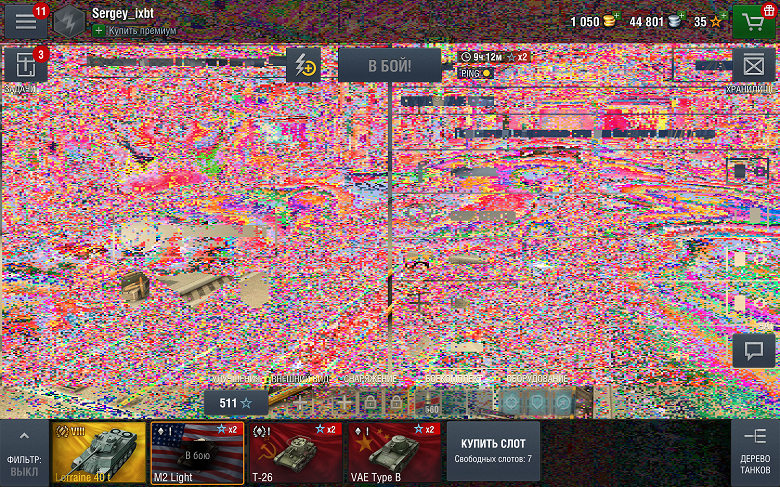
Поэтому убедиться, насколько сильно отличается игровой процесс без внешней видеокарты, мы не смогли.
В The Witcher 2 результат был еще интереснее. При выставлении настроек Ultra игра даже с внешним GPU вмертвую подвисала еще на этапе загрузки миссии. Хотя, напомним, Vega 64 — вполне себе топовое решение. Пришлось довольствоваться средними настройками — с ними игра пошла как по маслу.
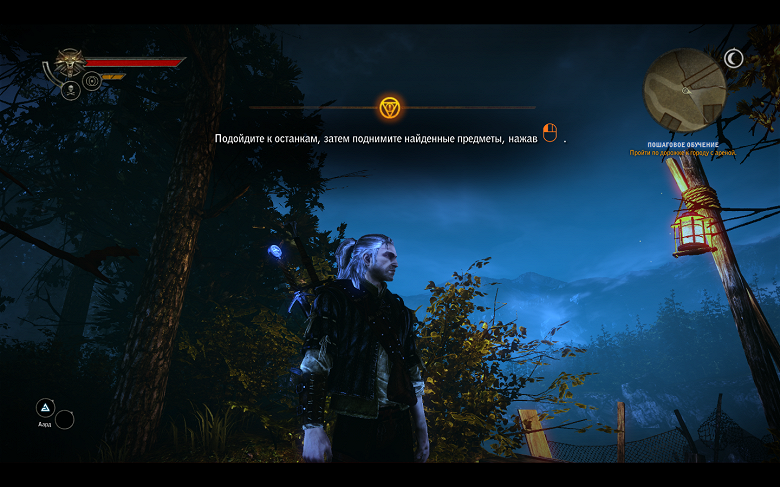
Когда же мы решили посмотреть, что будет, если с теми же настройками запустить игру без внешней видеокарты, то увидели, что хотя формально она запустилась, но тормоза были такими, что играть невозможно совершенно. В общем, The Witcher 2 — хороший пример того, зачем нужен внешний GPU для MacBook Air (к слову, разработчики честно сообщают на странице игры в Mac App Store, что интегрированная графика не подойдет). Но любопытно, что для игры на максимальных настройках даже Vega 64 оказалось недостаточно. Возможно, узким местом стал CPU или RAM, возможно — сам интерфейс. Так или иначе, нужно быть готовым к тому, что внешняя видеокарта хоть и позволит запустить игру, но не обязательно обеспечит вам максимальный уровень графики, если это современный требовательный проект.
Автономная работа
Последнее, о чем стоит сказать, но что осталось за кадром в предыдущей статье про MacBook Air. В принципе, Apple для всех своих ноутбуков старается выдерживать примерно одинаковые показатели автономности. Вот и MacBook Air — не исключение. В режиме максимальной нагрузки, имитирующей 3D-игры, и с максимальной яркостью он проработает 2 часа 46 минут, зато в наиболее щадящем режиме — просто с включенным экраном и яркостью 100 кд/м2 — целых 16 часов 35 минут. Ну, а посередине — режим воспроизведения Full HD видео из YouTube (с той же яркостью экрана 100 кд/м2). Здесь результат — 9 часов 31 минута. Для ультрапортативной модели — вполне достойно.
На всякий случай оговоримся, что протестировать автономную работу с внешней видеокартой физически невозможно, поскольку во время подключения к GPU-станции ноутбук заряжается.
Выводы
Итак, какие выводы мы можем сделать из этого тестирования? Главный из них: брать MacBook Air (равно как и любой другой MacBook) с прицелом на то, что вы докупите внешнюю видеокарту и у вас все будет летать — точно не стоит. MacBook Air — отличная ультрапортативная модель, и именно в этом качестве, не предполагающем применение тяжелых профессиональных приложений, ее надо использовать. Подключение внешней видеокарты гипотетически действительно должно расширить ее возможности, но рассчитывать на эти возможности изначально — нельзя.
Проще говоря, если вам нужен ноутбук для работы в Final Cut Pro X, пусть даже весьма простой, не надо брать MacBook Air. По крайней мере, пока. Если вам нужен ноутбук, на котором можно поиграть в требовательные игры — MacBook Air тоже не для вас. Во-первых, ускорив графическую производительность, вы не ускорите CPU/RAM, а это для многих сценариев и конкретных приложений может быть критично. А во-вторых, камнем преткновения становится эффективность использования внешнего GPU конкретными приложениями. И наши тесты в Final Cut Pro X — тому пример. Вроде бы все должно быть идеально: приложение — разработки самой Apple, с безупречной репутацией в профессиональной среде; видеокарта — в числе официально поддерживаемых… А вот нет. Где-то что-то не так.
Видимо, и сама Apple, и разработчики конкретных приложений (тем более сторонние) пока не воспринимают использование внешней видеокарты как типичный сценарий. И, следовательно, недостаточно глубоко прорабатывают все возможные аспекты.
Гипотетически, та же Vega 64 должна давать многократный прирост производительности в играх — это подтверждают бенчмарки. Например, в GFXBench виден десятикратный прирост по сравнению с интегрированным GPU. На практике же «Ведьмак 2» идет лишь со средними настройками графики, хотя GPU Vega RX 64 — топовый.
Конечно, не стоит забывать, что возможность в принципе использовать внешний GPU в macOS появилась всего год назад. И решение проблем в случае с тем же Final Cut Pro X — видимо, дело времени. Один-два минорных апдейта (либо самого приложения, либо драйверов видеокарты в ОС) — и FCPX научится задействовать видеокарту на полную катушку… Однако, компьютер мы покупаем здесь и сейчас. И это надо помнить, когда вы выбираете Mac. Принцип простой: надо брать такой компьютер, производительность которого вас будет устраивать здесь и сейчас, в базовом варианте. А уже потом, почитав тесты, типа нашего, и убедившись, что необходимые вам приложения действительно поддерживают использование внешнего GPU и видеокарта есть в списке совместимых, можно приобретать решения, подобные описанному нами. И тогда в лучшем случае вы получите действительно существенный прирост производительности (хотя может и не гигантский), а в худшем — просто устройство на перспективу, которое когда-нибудь полноценно заработает, а пока можно обойтись и без него.
Полный текст статьи читайте на iXBT
